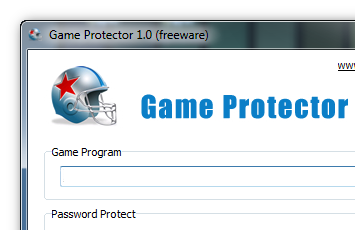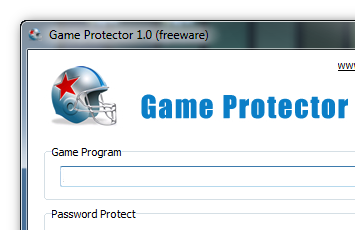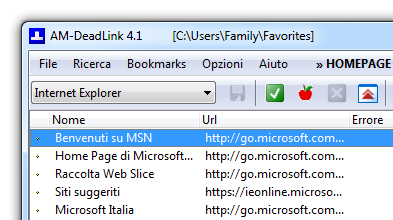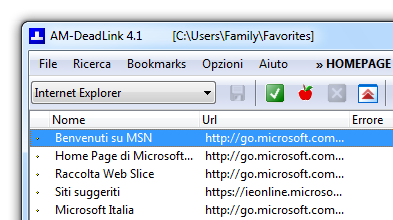Coloro che si occupano di scrittura o di progetti grafici con una distribuzione Linux, hanno già incontrato nella loro strada applicazioni che non leggono bene un tipo di carattere. Potrà un tipo di carattere Macintosh, un bitmap o un font di tipo aperto (.OTF), ma per un motivo o un altro, semplicemente non è possibile far leggere ed usare. In questi casi, il modo migliore è molto probabilmente convertire il nostro font in un carattere TrueType (.TTF).
FontForge è un editor di caratteri che consente la creazione di un proprio font in PostScript, TrueType, OpenType, multi-master, CFF, SVG e bitmap (BDF, FON, NFNT), a partire da un font già esistente per convertirlo da un formato all’altro.
Nel terminale, digitare
sudo apt-get install FontForge
Finito il processo di download e di installazione, apriamo FontForge (“Applicazioni” -> “Grafica” -> “FontForge“) . Carichiamo quindi il tipo di carattere che si desidera convertire. Senza apportare alcuna particolare modifica al carattere, andiamo in “File” -> “Fonts Generate“. Salviamo il file con il formato .TTF.
A seconda del file di origine, si potrebbero generare alcuni messaggi di errore. Clicchiamo in ogni caso su “Save” per continuare a salvare. Abbiamo ora un Font .TTF nella directory impostata come output.
A questo punto, proviamo ad installare il nuovo tipo di carattere.
Andiamo perciò in Home (“Risorse” -> cartella “Home“), creare una nuova directory e denominarla “.font” (includere il punto prima “font” ed ovviamente senza virgolette) e copiamo il nuovo carattere TTF nella nuova directory.
Riavviamo infine l’applicazione causa di tutto questo lavoro extra. Dovrebbe finalmente essere in grado di rilevare il nuovo font.

![Come convertire Font in .TTF su (K)Ubuntu [Ubuntu Tips&Fixes]](https://www.sparkblog.org/skb-contentone/uploads/2010/08/open-font-interfaccia-1.png)
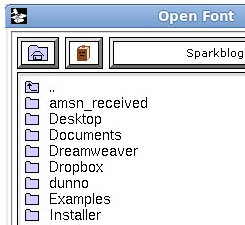
![Come montare gli USB che non si montano a causa del lettore Floppy [Ubuntu Tips&Fixes]](https://www.sparkblog.org/skb-contentone/uploads/2010/08/floppy-usb-1.jpg)